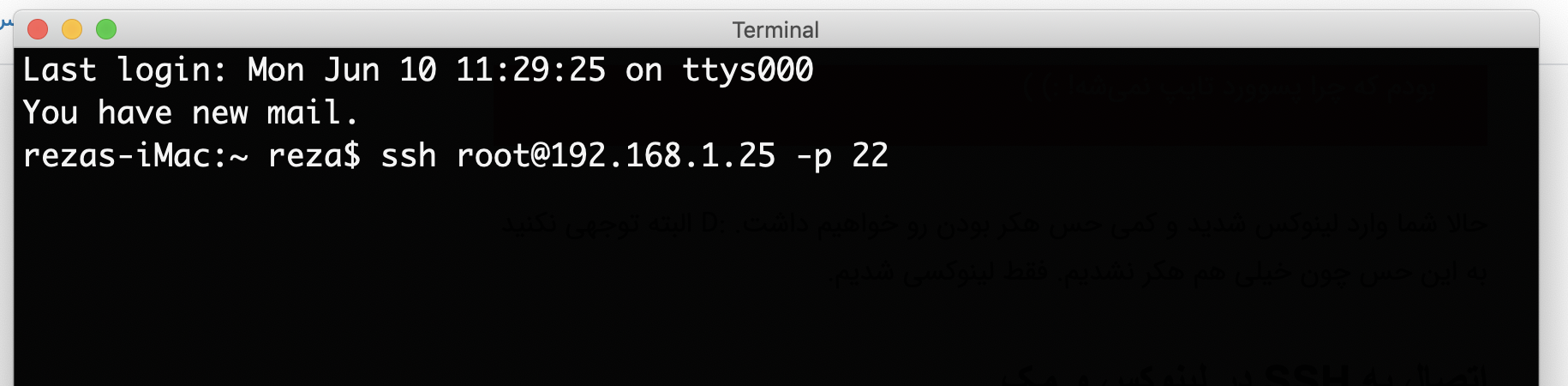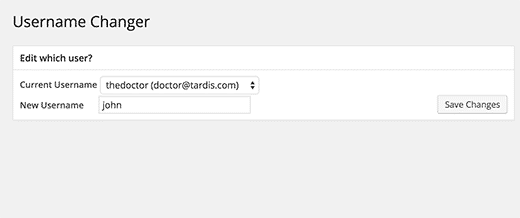آموزش اتصال به SSH لینوکس در سیستمعاملهای مختلف
[ad_1]
همونطور که اطلاع دارید چند وقتی هست توی بخش لینوکس برای وردپرس سعی داریم آموزشهای لینوکس رو منتشر کنیم. شاید بپرسید لینوکس و SSH چه ربطی به وردپرس داره؟! نکته اینجاست که سایت ما و سایت شما روی سرورهای لینوکسی هست و طبیعتا همه شما نیاز خواهید داشت یک روز سایت پر بازدید خودتون رو با سرور اختصاصی لینوکس مدیریت و میزبانی کنید.

مگر اینکه بخواید اطلاعات رو دست کسی بسپارید یا هزینههای ماهانه چند میلیونی بابت مدیریت سرور کنید. یک وبمستر طلایی باید زمانیکه با مشکل مواجه شد، بتونه تا حدی با پنلهای هاست و سرور و … کار کنه. پس بریم برای شروع کار با لینوکس و اتصال به SSH لینوکس در سیستمعاملهای مختلف.
اتصال به SSH لینوکس
برای اتصال به SSH لینوکس روشهای مختلفی در اختیار دارید. فراموش کردم بگم SSH چی هست.
خب SSH یا Secure Shell یک روش مدیریت سیستمعاملهای لینوکسی هست که بدون نیاز به رابط گرافیکی و با دستورات یا Commandهای لینوکسی به ما اجازه مدیریت سیستم عامل لینوکس رو خواهد داد.
همونطور که گفتم بسته به سیستمعامل شما، روشهای مختلفی برای اتصال به SSH داریم. اما روش اتصال در همه سیستمعاملها به یک شکل هست.
اتصال به SSH در ویندوز
اگر از ویندوز استفاده میکنید باید نرم افزار PUTTY رو دانلود کنید. بعد از دانلود و نصب این نرم افزار باید اون رو اجرا کنید و اطلاعات سرور رو توی این نرمافزار وارد کنید.
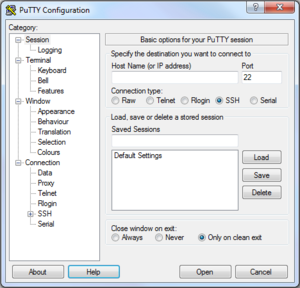
توی بخش Host Name باید آدرس آیپی یا هاست نیم سرور رو وارد کنید. آیپی رو باید از مدیر سرور دریافت کنید. فرقی هم نمیکنه سرور مجازی دارید یا اختصاصی! فقط کافیست لینوکس روی این سرور نصب باشه.
مثلا پورت سرور ما این هست: ۱۹۲٫۱۶۸٫۱٫۲۵ پس این آی پی رو وارد میکنیم.
حالا پورت SSH رو وارد کنید که بصورت پیشفرض ۲۲ هست
و روی Open کلیک کنید تا وارد SSH شوید. بعد از وارد شدن به SSH از شما رمز عبور سرور درخواست میشه که باید تایپ کنید.
نکته: موقع وارد کردن پسورد، رمزی به شما نمایش داده نخواهد شد. پس نگران نباشید. (چون یادمه اوایل کار با لینوکس در سال ۱۳۹۰ نزدیک به ۳ روز درگیر این بودم که چرا پسوورد تایپ نمیشه!  )
)
حالا شما وارد لینوکس شدید و کمی حس هکر بودن رو خواهیم داشت.  البته توجهی نکنید به این حس چون خیلی هم هکر نشدیم. فقط لینوکسی شدیم.
البته توجهی نکنید به این حس چون خیلی هم هکر نشدیم. فقط لینوکسی شدیم.
اتصال به SSH در لینوکس و مک
برای اتصال به SSH توی مک و لینوکس کافیست نرم افزار Terminal را باز کنید. سپس دستور SSH رو توی ترمینال وارد کنید. به این شکل:
ssh root@192.168.1.25 -p 22
به جای آی پی طبیعی هست که باید آی پی سرور رو وارد کنید و به جای ۲۲ پورت سرور رو تایپ کنید. حالا اینتر رو بزنید تا وارد SSH بشید.
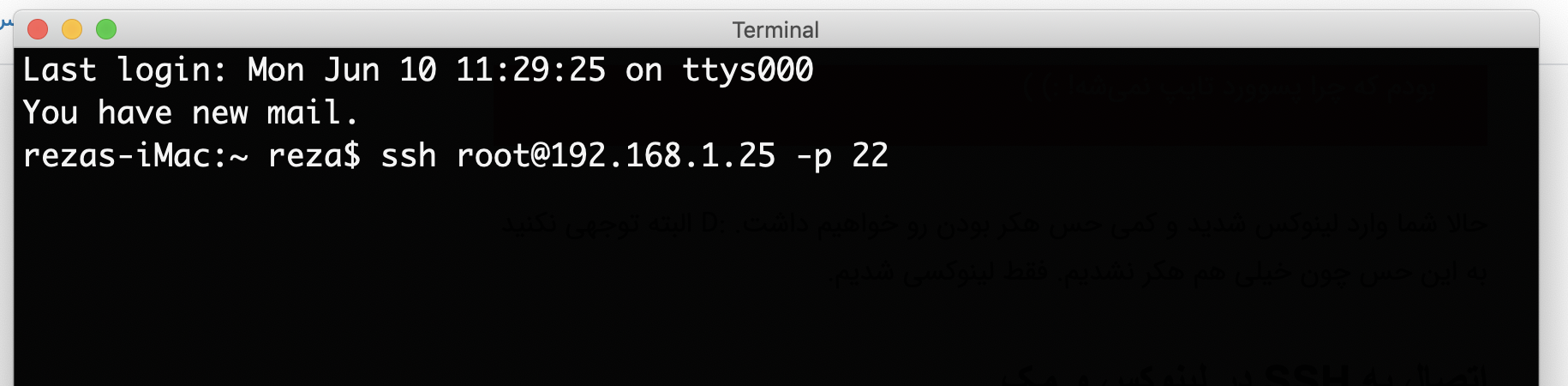
طبیعتا باید رمز رو هم وارد کنید تا وارد SSH سرور مورد نظر بشید.
اتصال به SSH در موبایل (آیفون و اندروید)
برای اتصال به SSH در آیفون و اندروید کافیست نرم افزار SSH مورد نظر خودتون رو پیدا کنید و آی پی سرور رو توی نرمافزار وارد کنید.
بعد از اتصال به سرور رمز رو وارد کرده و وارد محیط SSH شوید. البته پیشنهاد میکنم از سیستم برای اتصال به سرور استفاده کنید چون درصد خطا کمتر خواهد شد.
موفق باشید
نوشته آموزش اتصال به SSH لینوکس در سیستمعاملهای مختلف اولین بار در بیست اسکریپت. پدیدار شد.
[ad_2]
لینک منبع مطلب

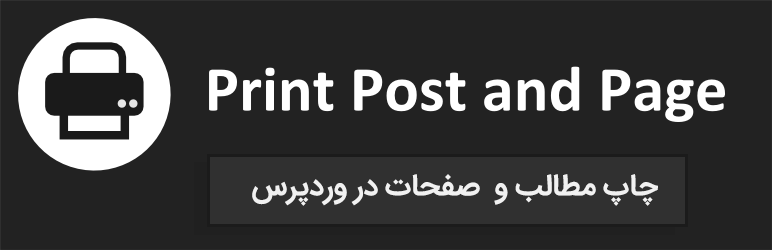
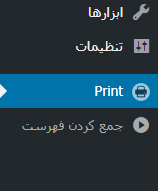
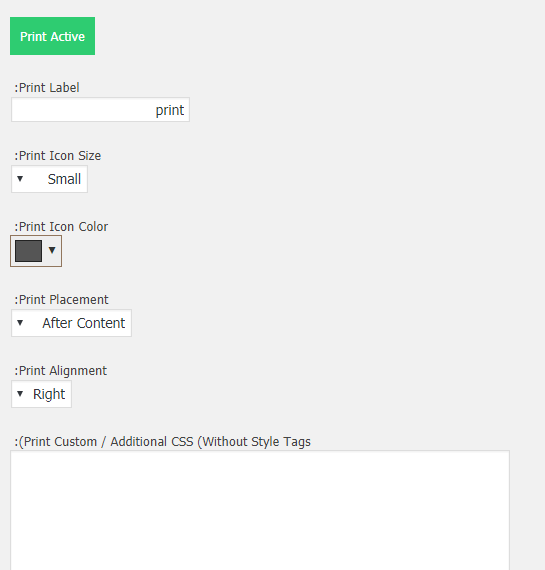

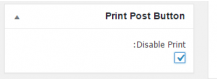

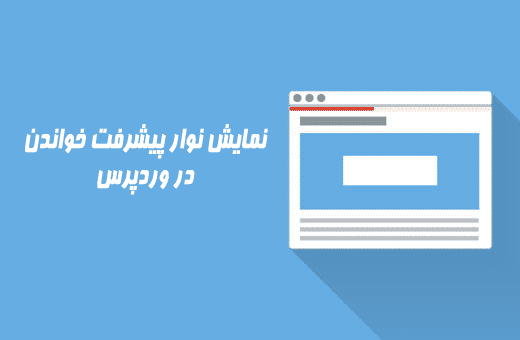
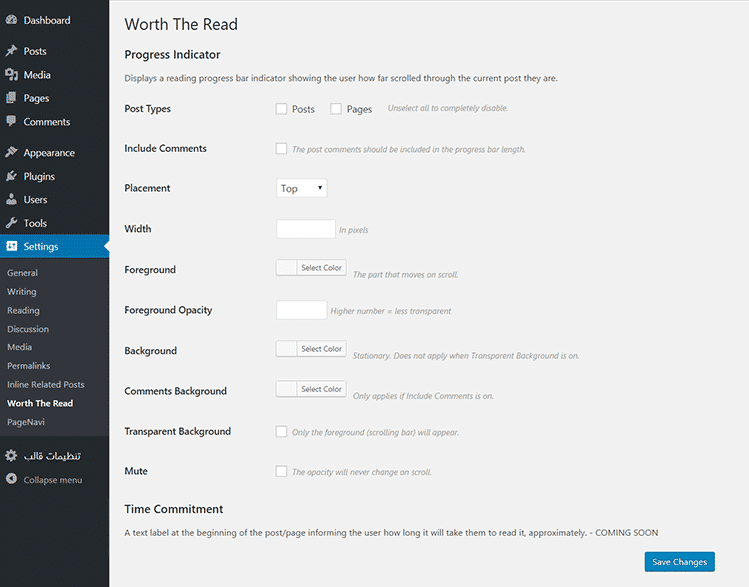
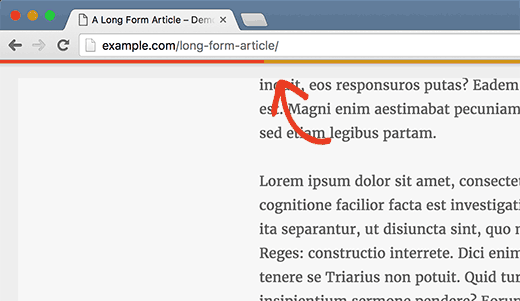

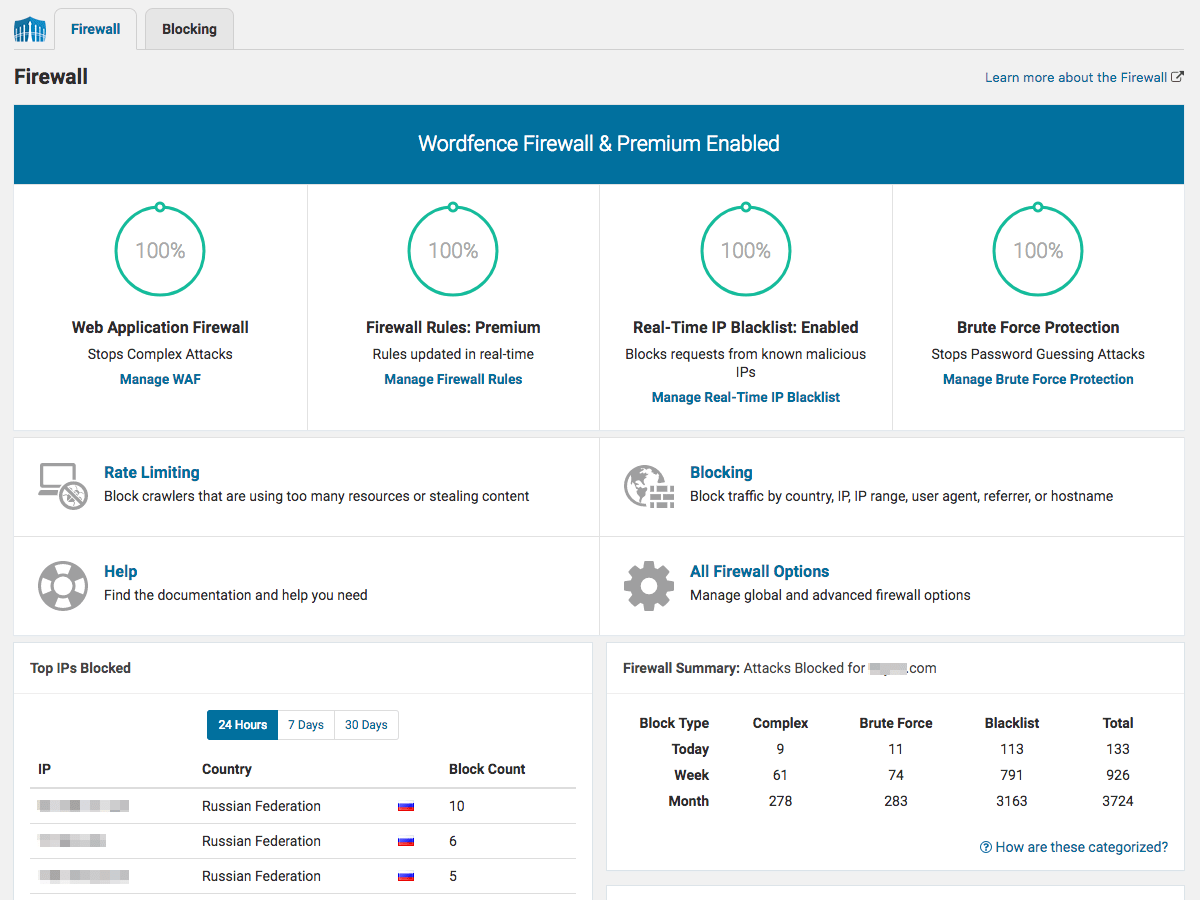

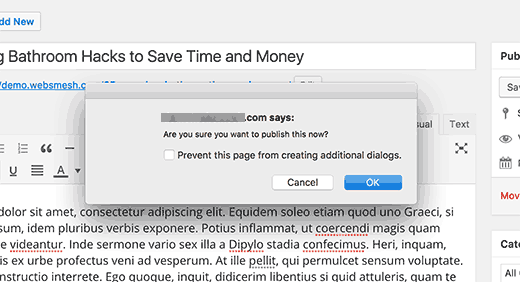
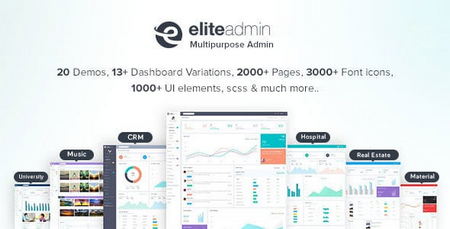
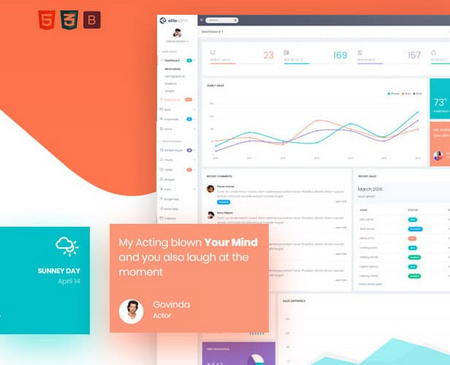
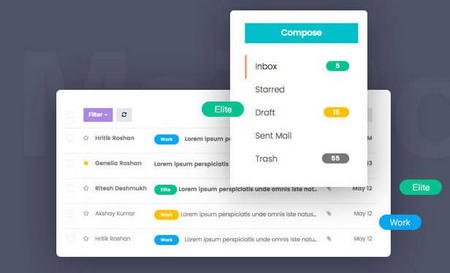


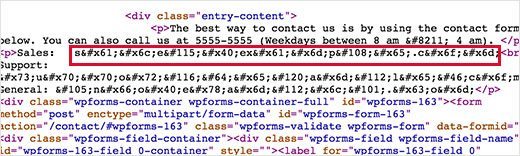

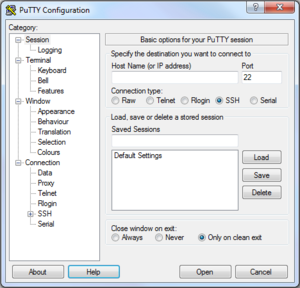
 )
) البته توجهی نکنید به این حس چون خیلی هم هکر نشدیم. فقط لینوکسی شدیم.
البته توجهی نکنید به این حس چون خیلی هم هکر نشدیم. فقط لینوکسی شدیم.